Keynote Användarhandbok för Mac
- Välkommen
-
- Introduktion till Keynote
- Introduktion till bilder, diagram och andra objekt
- Skapa din första presentation
- Välj hur navigering ska ske i presentationen
- Öppna eller stänga en presentation
- Spara och namnge en presentation
- Hitta en presentation
- Skriva ut en presentation
- Touch Bar för Keynote
- Skapa en presentation med VoiceOver
-
- Ändra objektgenomskinligheten
- Fylla objekt med färg eller en bild
- Lägga till en ram runt ett objekt
- Lägga till en bildtext eller titel
- Lägga till en spegling eller skugga
- Använda objektstilar
- Ändra storlek på, rotera och vända objekt
- Flytta och redigera objekt med objektlistan
- Göra presentationen interaktiv genom att lägga till länkade objekt
-
- Skicka en presentation
- Introduktion till samarbete
- Bjuda in andra att samarbeta
- Samarbeta på en delad presentation
- Följa aktiviteten i en delad presentation
- Ändra inställningar för en delad presentation
- Sluta dela en presentation
- Delade mappar och samarbeten
- Använda Box till att samarbeta
- Skapa en animerad GIF
- Posta presentationen i en blogg
-
- Använda iCloud Drive med Keynote
- Exportera till PowerPoint eller något annat filformat
- Minska presentationens filstorlek
- Spara en stor presentation som en paketfil
- Återskapa en äldre version av en presentation
- Flytta en presentation
- Radera en presentation
- Lösenordsskydda en presentation
- Låsa en presentation
- Skapa och hantera anpassade teman
- Copyright

Använda fonetiska guider i Keynote på datorn
Om du har ställt in ett kinesiskt, japanskt eller koreanskt tangentbord för datorn, iPhone eller iPad kan du lägga till fonetiska guider för ord som skrivs på valfritt språk, även om du inte använder något av dessa tangentbord.
Lägga till en fonetisk guide tillsammans med text
Ta inte med några avslutande styckebrytningar eller interpunktion i den markerade texten.
Kontroll-klicka på den markerade texten och välj Fonetisk guidetext från kontextmenyn.
En fonetisk guide visas med den markerade texten.
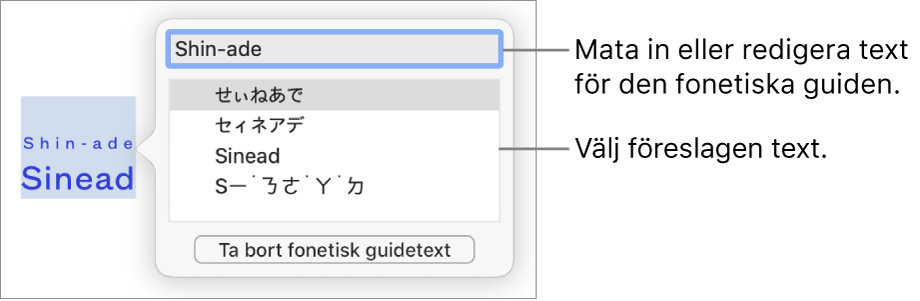
Om du vill ändra den fonetiska guidetexten väljer du ett av alternativen i listan Fonetisk guide. Du kan också skriva egen text i textfältet.
Klicka utanför fönstret Fonetisk guidetext för att använda den text du har valt och stäng sedan fönstret.
Ändra eller ta bort fonetisk guidetext
Du kan ändra språk för fonetisk guidetext eller ta bort texten.
Klicka på ordet med fonetisk guidetext och välj Fonetisk guidetext från kontextmenyn.
Gör något av följande:
Ändra guidetexten: Skriv ny text eller välj något av alternativen.
Vilka fonetiska alternativ som visas beror på vilka tangentbord du har ställt in.
Ta bort guidetexten: Klicka på Ta bort fonetisk guidetext.
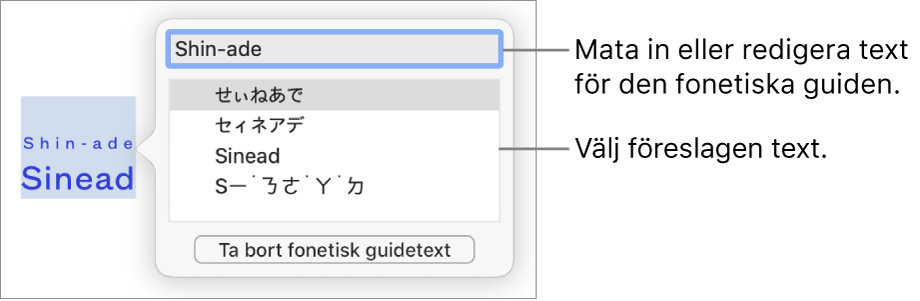
Om du inte ser de förslag du önskar kontrollerar du att presentationen är inställt på att använda det språk du vill ha. Välj Arkiv > Avancerat > Språk och region och välj språk.